Cùng Bệnh Viện Máy Tính Sơn Đạt Học ngay mẹo giúp SSD chạy mượt mà, ổn định hơn cực đơn giản và hiệu quả dưới đây nhé
MẸO GIÚP SSD CHẠY ỔN ĐỊNH, BỀN BỈ HƠN
Hiện nay, ổ cứng SSD đang dần trở thành thiết bị không thể thiếu đối với người sử dụng máy tính nhờ được trang bị tốc độ truy cập nhanh và độ bền tốt hơn những loại ổ cứng thông thường khác. Tuy nhiên, có một điều mà người dùng luôn lo lắng đó là làm sao để sử dụng ổ cứng SSD đúng cách và bền bỉ nhất.

Xem ngay mẹo giúp SSD chạy ổn định, bền bỉ
Tắt tính năng Fast Startup
Vâng, điều này nghe có vẻ phản trực giác, vì Fast Startup được thiết kế khá nhiều để làm cho quá trình khởi động nhanh hơn đối với những người có ổ SSD.
Nhưng tại thời điểm này, thời gian thu được từ khởi động nhanh là không đáng kể nếu bạn có ổ SSD và việc tắt Fast Startup có nghĩa là PC sẽ khởi động sạch lại hoàn toàn mỗi lần bạn tắt máy.
Có nhiều vấn đề khác nhau với Fast Startup cũng có thể gây ra sự cố. Ví dụ, nếu khởi động kép, bạn có thể không truy cập được ổ Windows của mình vì ổ này bị khóa. Việc tắt tính năng Fast Startup là không cần thiết nhưng có thể hữu ích.
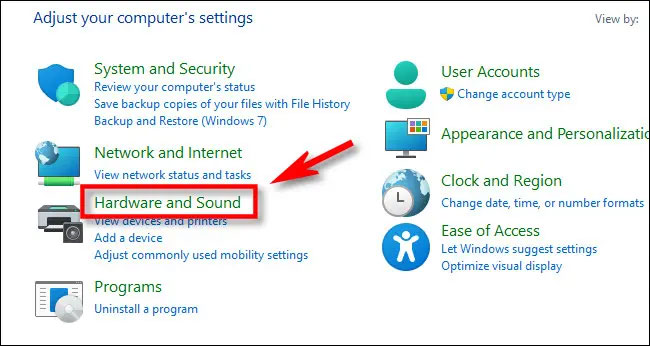
Tắt tính năng Fast Startup
Đảm bảo rằng phần cứng đã sẵn sàng
Một trong những sai lầm dễ mắc phải nhất khi mua SSD mới là cho rằng nó sẽ đi kèm với một dây cáp và mọi thứ sẽ hoàn toàn phù hợp với thiết lập PC hiện có của bạn. Với laptop có khoang lưu trữ ổ cứng 2,5 inch có thể mở rộng thfi đúng như vậy, bạn chỉ cần đặt nó vào khoang dự phòng và mọi thứ đã sẵn sàng để sử dụng.
Tuy nhiên, trên PC để bàn, nếu bạn đang có ổ SSD SATA, thì bạn cần đảm bảo nguồn điện của mình có đủ khe cắm hoặc cáp dự phòng để chứa đầu nối cáp SATA. Nếu không, bạn có thể phải mua bộ chia Y để cho phép hai SSD kết nối với một khe cắm nguồn molex trong PSU. SSD không sử dụng nhiều năng lượng, vì vậy đó không phải là vấn đề. Tất nhiên, bạn cũng cần phải có các khe cắm SATA trống trên bo mạch chủ của mình, nhưng điều này sẽ không thành vấn đề trừ khi bạn có nhiều ổ cứng.
Tiếp đó, có các SSD M.2 mới hơn kết nối với những đầu nối M.2 trên bo mạch chủ. Theo nguyên tắc chung, chỉ những thế hệ bo mạch chủ gần đây mới có đầu nối này, vì vậy nếu bạn có một chiếc PC cũ, rất tiếc bạn không gặp may rồi. Hãy tra cứu thông tin bo mạch chủ của bạn trực tuyến để đảm bảo rằng nó có đầu nối M.2. Ngoài ra, bạn cần biết liệu đầu nối M.2 của mình là PCI-E (NVME) hay SATA và đảm bảo SSD M.2 mà bạn sử dụng ở định dạng chính xác.

Đảm bảo rằng phần cứng đã sẵn sàng
Tránh trình trạng nhiệt độ máy tính quá cao
Ổ SSD có thể hoạt động ổn định trong nhiệt độ khoảng 0 - 70 độ C, cao hơn so với ổ HDD là 5 - 55 độ C. Có thể thấy ổ SSD có khả năng chống chịu tốt hơn. Tuy nhiên nếu nhiệt độ liên tục ở mức cao sẽ làm ảnh hưởng tới dữ liệu mà người dùng lưu trữ, thậm chí có thể dẫn tới việc mất dữ liệu. Laptop bị nóng do khá nhiều nguyên nhân như quạt tản nhiệt có vấn đề, chip xử lý quá nóng,... Chúng ta có thể sử dụng một số công cụ để đo nhiệt độ CPU, để từ đó có những cách giảm nhiệt máy tính cần thiết.
Bật TRIM tối ưu tốc độ chạy SSD
Công cụ TRIM trên Windows sẽ dọn sạch rác, cũng như giúp SSD làm việc hiệu quả hơn, kéo dài tuổi thọ của ổ cứng SSD. Mặc dù từ bản Windows 7 lệnh TRIM cho ổ SSD được kích hoạt tự động nhưng người dùng vẫn nên kiểm tra lại. Khi TRIM được kích hoạt thì Windows sẽ gửi chỉ dẫn đến ổ SSD khi chúng ta xóa một tập tin. Ổ SSD sau đó có thể tự động xóa nội dung tập tin để duy trì hiệu suất làm việc nhanh chóng của ổ SSD.

Bật TRIM tối ưu tốc độ chạy SSD
Cập nhật firmware SSD
Để đảm bảo SSD chạy tốt nhất có thể, bạn nên cập nhật firmware cho nó. Tuy nhiên quá trình này không tự động và có một chút phức tạp hơn khi cập nhật phần mềm thông thường.Mỗi nhà sản xuất SSD đều có phương pháp nâng cấp firmware SSD riêng vì vậy bạn cần phải truy cập vào trang web của họ và thực hiện theo các hướng dẫn ở đây. Tuy nhiên có một công cụ có thể trợ giúp bạn đó là CrystalDiskInfo, hiển thị thông tin về ổ cứng của bạn, bao gồm cả phiên bản phần mềm.
Ngoài ra, để ổ cứng SSD đươc hoạt động tốt nhất thì bạn không nên làm những điều sau đây:
- Không nên để ổ cứng đầy
- Hạn chế dùng ổ SSD để cài đặt Windows XP, Windows Vista, ...
- Không sử dụng tối đa dung lượng có trên ổ cứng, tốt nhất là nên để lại 25% bộ nhớ trống
- Hạn chế sao chép, tạo dữ liệu mới
- Không lưu trữ những file dung lượng quá lớn mà ít khi sử dụng
Trên đây là chia sẻ của Bệnh Viện Máy Tính Sơn Đạt về những cách sử dụng để ổ cứng SSD hoạt động hiệu quả nhất. Hy vọng những thông tin trên sẽ giúp bạn có được kinh nghiệm sử dụng ổ cưng SSD sao cho đúng cách và hiệu quả nhất với mục đích sử dụng của mình. Chúc các bạn thành công!
Liên hệ ngay với chúng tôi để được hỗ trợ:
Sơn Đạt - Bệnh viện công nghệ cao
VP: 7/274A Lạch Tray, Lê Chân, HP * Tel: 0225.3 666 555
Email: sondatjsc@gmail.com - Facebook: fb.com/MayTinhSonDat
CÓ THỂ BẠN QUAN TÂM
Ngày đăng : 6/10/2023
Laptop mới fullbox khiến bạn phân vân vì giá thành cao mà hiệu năng chưa chắc đã phù hợp với nhu cầu? Vậy sao không tham khảo TOP 5 laptop like new chất lượng, giá rẻ cho học sinh, sinh viên 2023 tại Bệnh Viện Máy Tính [...]
Ngày đăng : 6/10/2023
Sau một thời gian sử dụng, bạn muốn kiểm tra xem tình trạng, tuổi thọ pin laptop của mình mà ngại ra trung tâm? Vậy hãy tham khảo ngay Cách tự kiểm tra pin laptop tại nhà đơn giản, hiệu quả mà Bệnh Viện Máy Tính Sơn Đạt [...]
Ngày đăng : 6/10/2023
Để lựa chọn một chiếc laptop văn phòng tốt không phải là điều dễ dàng. Vậy hãy tham khảo Những mẫu laptop văn phòng mượt mà, giá tốt tại Sơn Đạt.,JSC để có thể tìm được sự lựa chọn phù hợp với nhu cầu nhé!
Ngày đăng : 6/10/2023
Laptop gaming không chỉ phục vụ mỗi một mục đích duy nhất là chơi game. Vì hiệu năng cùng cấu hình mạnh mẽ mà dòng sản phẩm này còn đáp ứng được rất tốt các nhu cầu như học tập, thiết kế đồ họa 2D – 3D, edit video, lập [...]
Ngày đăng : 3/10/2023
Các thiết bị máy văn phòng của bạn đang cần được bảo trì, kiểm tra mà bạn không biết Ở đâu sửa chữa, bảo dưỡng máy văn phòng uy tín Hải Phòng? Nhấc máy gọi ngay 0225.3 666 555 cho Bệnh Viện Máy Tính Sơn Đạt để được chúng [...]